여름철 그래픽카드 발열 관리법
날도 더운데 컴퓨터 내부는 CPU나 그래픽카드 등으로 엄청 뜨겁습니다. 내부가 후끈한데도 요즘 그래픽카드는 일정 온도 이하에서는 쿨러가 작동하지 않습니다. 그래픽 카드의 제로팬(Zero Fan) 기능은 특정 온도 이하에서는 팬을 완전히 멈추어 소음을 없애고, 특정 온도 이상이 되면 팬을 다시 작동시켜 쿨링을 시작하는 기능입니다.
제로팬 기능의 장점은 소음 감소와 쿨러 수명 연장에 있습니다. 낮은 부하에서 팬이 멈춰서 완전한 무소음 상태를 유지하고, 팬이 멈춰 있을 때 팬의 마모를 줄여 수명을 연장할 수 있습니다. 하지만 제로팬 기능은 그래픽 카드 온도가 보통 50도 이하일 때 팬을 멈추고, 50도를 넘으면 팬이 작동합니다. 50도는 일반적인 그래픽 카드의 온도로 볼 때 적당한 수준입니다. 그래픽 카드는 고성능 작업 시 온도가 상당히 높아질 수 있기 때문에 50도는 안전한 범위 내에 있다고 합니다. 하지만 그래픽카드 때문에 PC 전체의 내부 온도가 올라가면 메인보드나 다른 부품에도 좋지 않은 영향을 줄 수 있으므로 적당히 50도 미만에서도 쿨러가 돌게 임의로 작동시키는 것이 좋습니다.
그래픽 카드 팬 속도 커스터마이즈는 다음과 같은 사용자들에게 특히 유용합니다. 참고로 저는 컴퓨터 수리만 1만 대 이상 한 컴퓨터 엔지니어입니다.
-
- 게이머, 그래픽 작업자
- 장시간 게임을 하는 사람. 그래픽카드 수명 연장에 좋습니다.
- 영상 편집, 사진 편집 등을 하는 사람도 좋습니다.
- 게이머, 그래픽 작업자
-
- 소음에 민감한 사용자
- 조용한 작업 환경이 필요한 경우 팬 속도를 조절하여 소음을 최소화할 수 있습니다.
- 특히 밤에 작업을 하거나 조용한 환경을 선호하는 사용자들에게 적합합니다.
- 소음에 민감한 사용자
-
- 제로팬 기능이 고장 난 그래픽카드 사용자
- 가끔 쿨러는 돌아가는데 제로팬 기능이 고장 나서 게임을 해도 쿨러가 안 도는 경우가 있습니다. 이러면 게임을 한두 시간 하면 꺼집니다. 이런 분들에게 유용합니다.
- 그래픽카드 듀얼 팬인데 쿨러 하나만 도는 경우, 사용하면 둘 다 돌아갈 확률이 높습니다.
- 제로팬 기능이 고장 난 그래픽카드 사용자
MSI Afterburner 다운로드 설치 사용법
![]()
- MSI Afterburner를 사용하여 그래픽 카드의 팬 속도를 커스터마이즈하는 방법을 설명합니다.
- 프로그램은 AMD와 NVIDIA 그래픽 카드 모두에서 사용 가능하며, 소음을 줄이고 성능을 약간 향상시킬 수 있습니다.
- MSI 그래픽카드 제조사가 아니어도 모든 그래픽카드 제조사 제품에 다 사용 가능합니다.
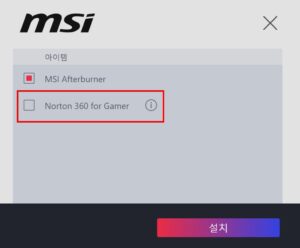

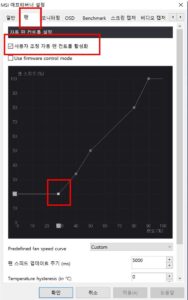
- 실행 후 왼쪽에 톱니바퀴 (설정) 아이콘을 클릭합니다.
- 상단 메뉴에서 팬 탭을 클릭합니다.
- 사용자 정의 자동 팬 컨트롤 활성화를 클릭합니다.
- 아래 창이 열리면 온도 30도 부분을 쿨러 속도 대략 20~30%로 조정합니다.
- 그래프의 점을 클릭하면 이동이 가능합니다.
- 적용을 클릭하면 온도가 낮아도 그래픽카드 쿨러가 작동합니다.
추천 팬 커브 설정
- Idle 상태:
- 팬 속도를 최소로 설정 (예: 30%).
- 온도가 낮을 때 팬 속도를 낮게 유지하여 소음을 줄입니다.
- 가벼운 로드 상태:
- 팬 속도를 약 50~60%로 설정 (예: 55도에서 60%).
- 게임 등에서 약간의 부하가 걸릴 때 팬 속도를 적절히 조절하여 온도를 유지합니다.
- 풀 로드 상태:
- 팬 속도를 약 80%로 설정 (예: 70도에서 80%).
- 높은 부하 시에도 그래픽 카드가 과열되지 않도록 합니다.
- 과열 상태:
- 최대 팬 속도를 약 90%로 설정 (예: 88도에서 90%).
- 과열을 방지하기 위해 팬 속도를 최대한으로 설정합니다.
추가 팁
- Firmware control mode: 이 모드를 활성화하여 설정을 그래픽 카드 자체에 저장합니다. 이렇게 하면 MSI Afterburner를 실행하지 않아도 팬 커브 설정이 유지됩니다.
- Windows 시작 시 자동 실행: MSI Afterburner가 Windows 시작 시 자동으로 실행되도록 설정하여 항상 팬 커브가 적용되도록 합니다.
저는 제로팬 기능을 이용하지 않습니다. 풀로드 하지 않는 이상 크게 소음도 나지 않습니다. 차라리 발열을 잡는 게 컴퓨터 수명에 더 좋습니다. 특히 RTX 2070급 이상, RTX 3080, RTX 4090 같은 고성능 모델은 그래픽 카드 고장도 생각보다 잘 납니다. 적절한 팬 속도 조절로 그래픽 카드의 수명을 연장할 수 있습니다. 가끔 제로팬 기능 센서가 고장 나서 온도가 올라가도 쿨러가 안 도는 그래픽 카드도 있습니다. 그리고 듀얼 팬인데 쿨러가 하나만 도는 경우도 있습니다. 이런 경우 MSI Afterburner로 임의적으로 작동되게 할 수 있습니다.